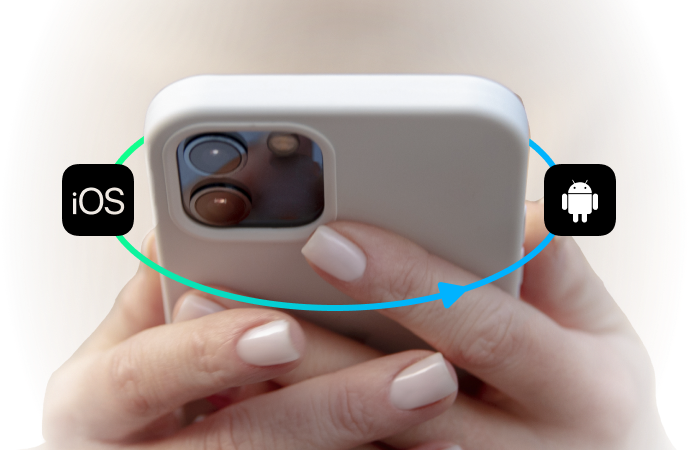
5 Maneras Confiables para Transferir los Datos de OnePlus al iPhone
Aug 01, 2025 • Categoría: Soluciones de Transferencia de Datos • Soluciones probadas
¡Obtener un nuevo iPhone es genial hasta que llega el momento de transferir datos desde tu dispositivo antiguo al nuevo! Esta cuestión se vuelve aún más problemática cuando transfieres datos de Android a iPhone.
¿La razón? Diferentes sistemas operativos, problemas de compatibilidad, etc. Sin embargo, con el avance de la tecnología, se ha vuelto muy común y fácil transferir datos entre distintos dispositivos.
En este artículo, te mostraremos 5 maneras sencillas de transferir datos de un dispositivo OnePlus a un iPhone. Así que, ¡manos a la obra!
- Parte 1: Transfiere Datos de OnePlus al iPhone mediante Trasladar a iOS
- Parte 2: Transfiere Datos de OnePlus al iPhone a través Google Drive
- Parte 3: Transfiere Datos de OnePlus al iPhone utilizando una Cuenta de Google
- Parte 4: Transfiere Datos de OnePlus al iPhone usando iCloud

- Parte 5: Transfiere Datos de OnePlus al iPhone con Dr. Fone - Transferencia Móvil
Parte 1: Transfiere Datos de OnePlus al iPhone mediante Trasladar a iOS
El primer método y el más común para transferir datos de un OnePlus a un iPhone es mediante "Trasladar a iOS".
Trasladar a iOS, es una aplicación de Apple que te ayuda a transferir datos de tu dispositivo Android a un nuevo dispositivo iOS. Es una manera sencilla y segura de mover tu contenido más importante, incluyendo contactos, mensajes, contenido de WhatsApp (excluyendo multimedia), fotos, videos, cuentas de correo electrónico, y entradas de calendario.
Para usar Trasladar a iOS, sigue los pasos que se indican a continuación:
Paso 1: Enciende tu iPhone y empieza a configurarlo con la ayuda de las instrucciones en pantalla, hasta llegar a la opción "Apps & Data/Apps y Datos".
Paso 2 En la sección "Apps y Datos", te encontrarás con 5 opciones para la transferencia de datos. Selecciona la opción "Move Data from Android/Trasladar Datos desde Android".
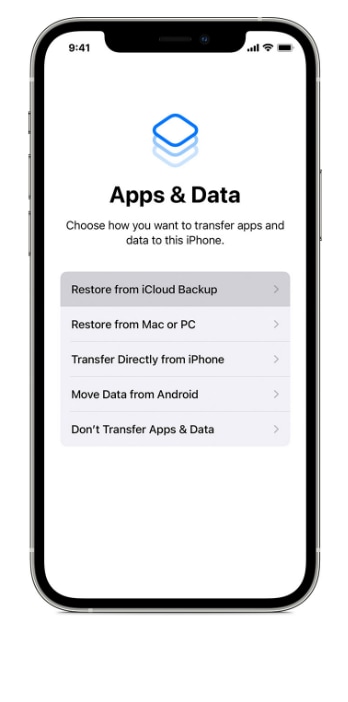
Paso 3: En tu OnePlus, descarga e instala la aplicación “Trasladar a iOS” desde la Play Store de Google.
Paso 4: Una vez que "Trasladar a iOS" haya finalizado la instalación, pulsa "Continue/Continuar" en tu OnePlus e iPhone.
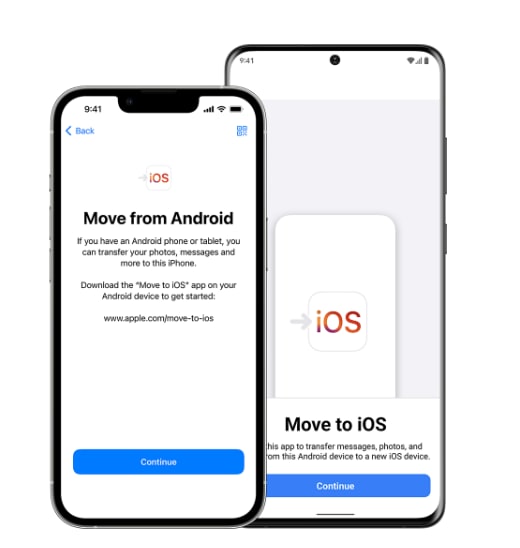
Paso 5: El siguiente paso consiste en conectar ambos dispositivos mediante una conexión Wi-Fi peer-to-peer (en español, "entre pares" o "de igual a igual"). Para ello, tendrás que introducir el código de 6 dígitos de tu iPhone en tu OnePlus y pulsar en "Conectar" > "Continuar en Dispositivo Android."
Paso 6: Selecciona todos los datos que quieras transferir de tu OnePlus a tu iPhone, como contactos, carrete de la cámara, mensajes, etc., y pulsa "Continue/Continuar".
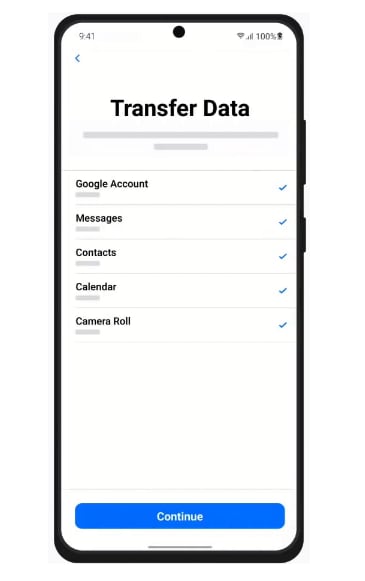
Paso 7: Ahora comenzará la transferencia de datos del One Plus al iPhone. Esto puede tardar desde varios minutos hasta horas, dependiendo de la cantidad de datos que haya que transferir.
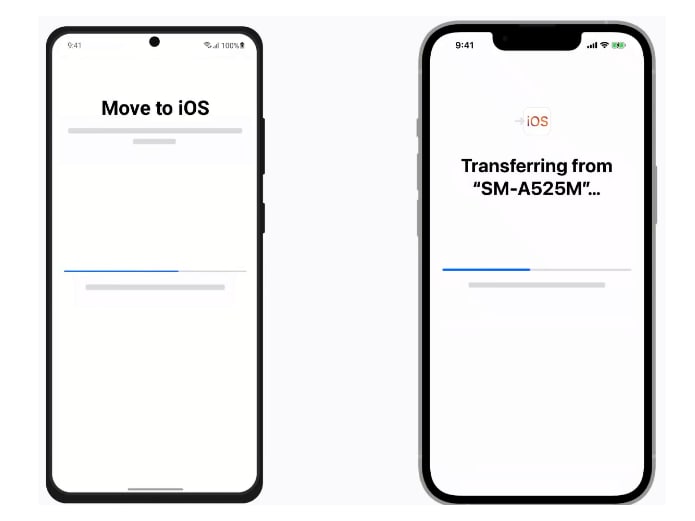
Paso 8: Una vez finalizado el proceso de transferencia, toca "Continuar" para terminar de configurar tu iPhone. Y así es como llevas a cabo la Transferencia de un OnePlus a iPhone mediante Trasladar a iOS.
Parte 2: Transfiere Datos de OnePlus al iPhone a través Google Drive
¿Sabías que tu cuenta de Google es mucho más que enviar correos electrónicos y configurar tu dispositivo? ¡Así es! ¡También puedes usarla para transferir datos de un OnePlus a un iPhone gratis!
Usando el servicio en la nube de Google, Google Drive, puedes transferir fotos de un OnePlus a un iPhone sin problemas. También es bueno para mover documentos, música, y videos.
Aquí están los pasos para usar tu cuenta de Google para la transferencia de un OnePlus a un iPhone:
Paso 1: En tu OnePlus, abre Google Drive, haz clic en el ícono "+" y sube las imágenes, videos, documentos, y música que quieras mover a tu iPhone.
Paso 2: Descarga Google Drive en tu iPhone e inicia sesión con tu cuenta de Google. Aquí, encontrarás todos los archivos subidos en tu Drive.
Paso 3: Pulsa el archivo que quieras guardar en tu iPhone, luego toca los "3 puntos" que aparecen junto a el, y pulsa "Descargar" para guardarlo en tus archivos.
Este método es gratis y fácil; sin embargo, solo transfiere medios y documentos. Por lo tanto, si quieres transferir Notas de un OnePlus a un iPhone, puedes usar el siguiente método de nuestra lista.
Parte 3: Transfiere Datos de OnePlus al iPhone utilizando una Cuenta de Google
Si solo quieres mover tus contactos, notas, entradas del calendario, y correos electrónicos a tu iPhone, puedes usar la función de sincronización de tu cuenta de Google. Es una de las maneras más rápidas y sencillas de transferir datos entre dispositivos.
A continuación se indican los pasos para transferir datos de un OnePlus a un iPhone usando una cuenta de Google:
Paso 1: En tu OnePlus, ve a "Ajustes" > "Cuentas" y activa el interruptor para sincronizar tu cuenta de Google.
Paso 2: En tu iPhone, ve a "Configuración" > "Mail" > "Cuentas" > "Agregar Cuenta" y agrega tu cuenta de Google.
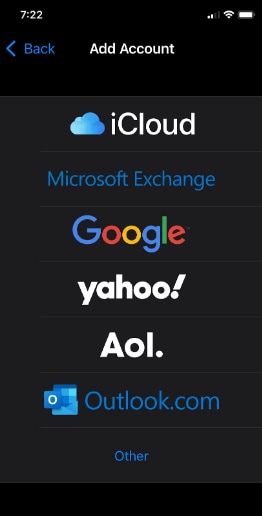
Paso 3: Esto te redirigirá a la página de inicio de sesión de Google. Inicia sesión en tu cuenta de Google.
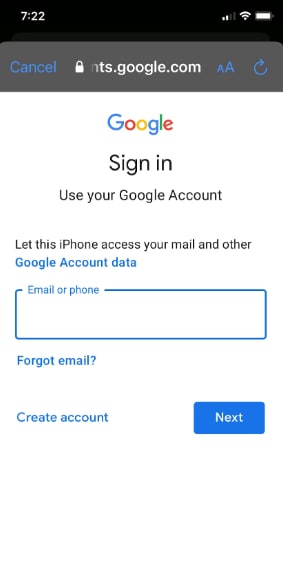
Paso 4: Activa el interruptor de las aplicaciones que quieras sincronizar y pulsa "Save/Guardar".
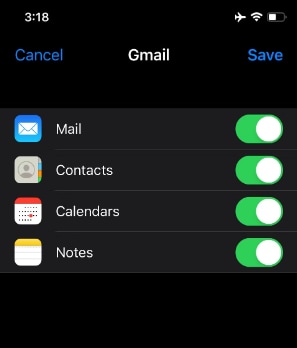
Esto sincronizará tus correos electrónicos, contactos, entradas de calendario, y notas de tu cuenta de Google con tu iPhone.
Parte 4: Transfiere Datos de OnePlus al iPhone usando iCloud
Si quieres transferir solo tus contactos de un OnePlus a un iPhone, puedes hacerlo fácilmente mediante iCloud. Para este método, necesitas usar tu computadora como medio de transferencia. Así es como funciona:
Paso 1: En tu OnePlus, ve a "Contactos" > "Ajustes" > "Manage Contacts/Administrar Contactos."
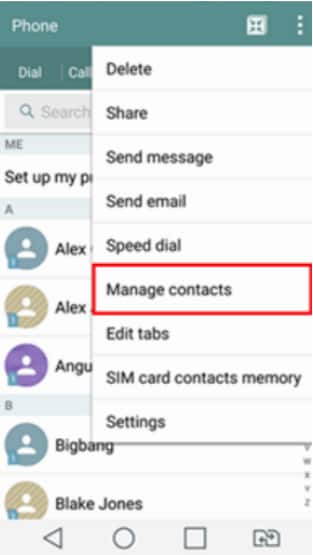
Paso 2: Pulsa "Import/Export (Importar/Exportar" > "Exportar como Archivo .vcf" y selecciona tu SIM o el almacenamiento interno, dependiendo de dónde hayas guardado tus contactos.
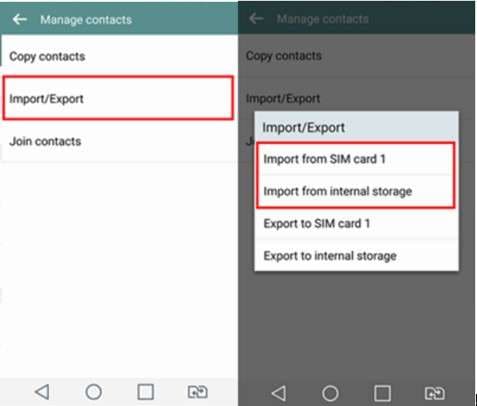
Paso 3: Ahora conecta tu OnePlus a tu computadora con un cable USB, abre el Explorador de Archivos y copia el archivo .vcf de la carpeta OnePlus al escritorio.
Paso 4: Ejecuta tu navegador, ve a la página web de iCloud, e inicia sesión con tu Apple ID.
Paso 5: Ve a "Contactos" > "Configuración" > "Exportar vCard."
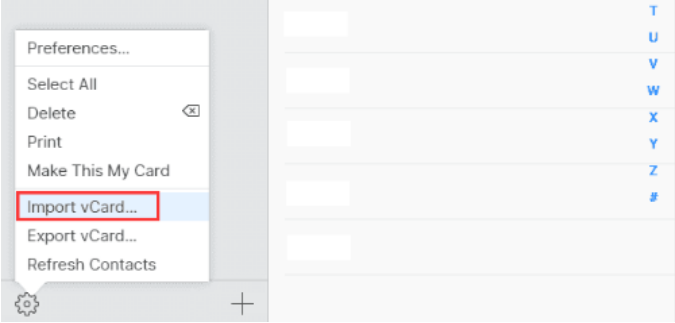
Paso 6: En tu iPhone, ve a "Configuración" > "Apple ID" > "iCloud" y activa el interruptor de "Contacts/Contactos".
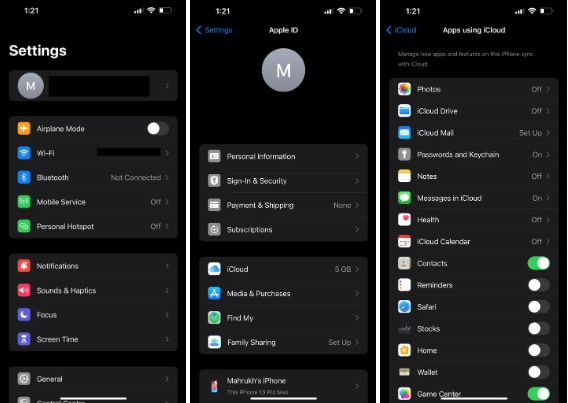
Esto sincronizará los contactos de la vCard con tu iPhone.
Estos fueron 4 métodos diferentes para transferir datos de un OnePlus a un iPhone. Sin embargo, también puedes usar una aplicación de transferencia de datos desde un OnePlus a un iPhone para este propósito.
Parte 5: Transfiere Datos de OnePlus al iPhone con Dr. Fone - Transferencia Móvil
Dr. Fone - Transferencia Móvil es una herramienta que te permite transferir datos fácilmente entre smartphones, tablets, y computadoras. Es compatible con una amplia gama de dispositivos, incluyendo Android, iOS, y Windows Phone. Dr. Fone - Transferencia Móvil facilita la transferencia de datos entre tus dispositivos. Es una gran opción para cualquiera que quiera cambiarse a un nuevo teléfono o hacer una copia de seguridad de sus datos.
Dr. Fone - Transferencia Móvil
1 Clic para Copiar de Un Teléfono a Otro
- Mueve datos entre dispositivos con diferentes Sistemas Operativos, por ejemplo, de iOS a Android.
- Transfiere contactos, SMS, fotos, videos, música, y más tipos.
- Proceso simple de un solo clic
- Compatible con Android 14 (Win) y el último iOS 17.
Aquí están los pasos simples y fáciles para la transferencia de datos de un OnePlus a iPhone:
Paso 1: Descarga Dr. Fone - Transferencia Móvil en tu Computadora.
Paso 2: Ejecútalo y selecciona "Toolbox/Caja de herramientas" > "Phone Transfer/Transferencia Móvil" en las opciones de la izquierda.

Paso 3: Ahora selecciona el dispositivo de "source/origen" (OnePlus) y de "target/destino" (iPhone).
Paso 4: Marca las casillas delante de los datos que quieras transferir del OnePlus al iPhone y haz clic en "Start Transfer/Iniciar Transferencia" o "Iniciar".

Paso 5: El proceso de transferencia tardará varios minutos en completarse, después de lo cual todos los datos de tu OnePlus se moverán a tu iPhone.

PREGUNTAS FRECUENTES
En Resumen...
Una de las decisiones más difíciles es cambiar tu smartphone de un sistema operativo a otro. Debido a problemas de compatibilidad, transferir datos de un dispositivo a otro es todo un reto.
En esta guía completa, hemos discutido 5 maneras para la transferencia de datos de un OnePlus a un iPhone. Esto incluye el uso de la función Trasladar a iOS en el proceso de configuración, tu cuenta de Google, Google Drive, e iCloud. Sin embargo, para obtener mejores resultados, también puedes usar la herramienta de terceros, Dr.Fone Transferencia Móvil.
Así que, la próxima vez que estés pensando en cómo transferir datos de un OnePlus a un iPhone, ¡esta guía está aquí para salvarte el día!
Transferencia de Android
- Android a Android
- 1. Apps de transferencia de datos para cambiar de teléfono
- 2. Transferir datos a Android
- 3. Transferir mensajes de texto a Android
- 4. Transferir contactos usando Bluetooth
- Android a iPad/iPod
- Android a iPhone
- 1. Transferir archivos al iPhone 13
- 2. Transferir contactos al iPhone 13
- 3. Transferir música al iPhone
- 4. Transferir contactos al iPhone
- 5. Apps de transferencia de Android a iPhone
- 6. Transferir mensajes de texto al iPhone
- 7. Transferir fotos al iPhone
- 8. Transferir mensajes al iPhone 13
- 9. Transferir contactos al iPhone XS/11
- 10. Transferir mensajes al iPhone 12
- 11. FaceTime para Android y iPhone
- Transferir Contactos
- 1. Transferir contactos desde Outlook
- 2. Transferir contactos a Outlook
- 3. Importar contactos desde Excel
- 4. Exportar contactos a teléfonos Android
- 5. Exportar contactos CSV para Android
- iOS a Android
- 1. Mover tonos de llamada personalizados desde iPhone
- 2. Transferir datos desde iPhone
- 3. Transferir música desde iPhone
- 4. Transferir contactos desde iPhone
- Transferir WhatsApp
- 1. Transferir WhatsApp desde Android
- 2. Transferir mensajes de WhatsApp
- 3. Transferir mensajes de WhatsApp a PC
- 4. Transferir mensajes a Android
- 5. Transferir datos de WhatsApp a Android
- Consejos de Transferencia
- 1. Software de transferencia de archivos USB para Android
- 2. Apps de Android para transferir archivos
- 3. Apps de transferencia de archivos para Android
- 4. Solucionar problemas de transferencia de archivos
- 5. Transferir fotos a USB
- 6. Transferir datos a BlackBerry
- 7. Transferir datos desde ZTE
- 9. Clonar y copiar datos del teléfono


















Paula Hernández
staff Editor